AutoCAD2012:[3]如何(设置自动)保存文件
来源:网络收集 点击: 时间:2024-05-10【导读】:
新建,打开和保存图形文件是AutoCAD2012操作的基础,小编在此就像大家介绍一下如何使用AutoCAD2012保存图形文件以及如何设置自动保存文件以防丢失。工具/原料moreAutoCAD2012方法/步骤1/4分步阅读
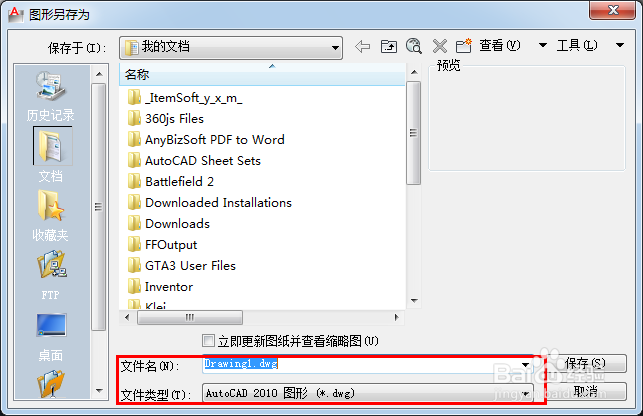 2/4
2/4
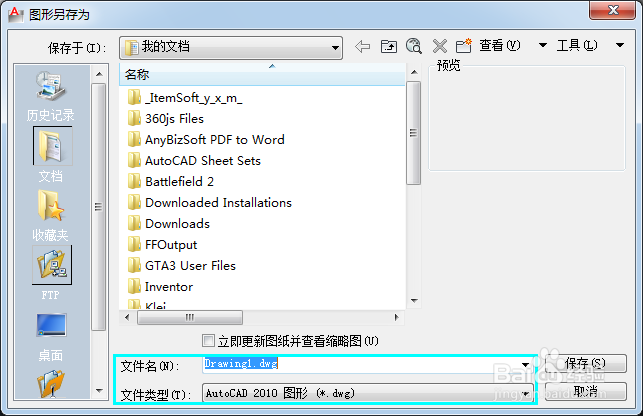 3/4
3/4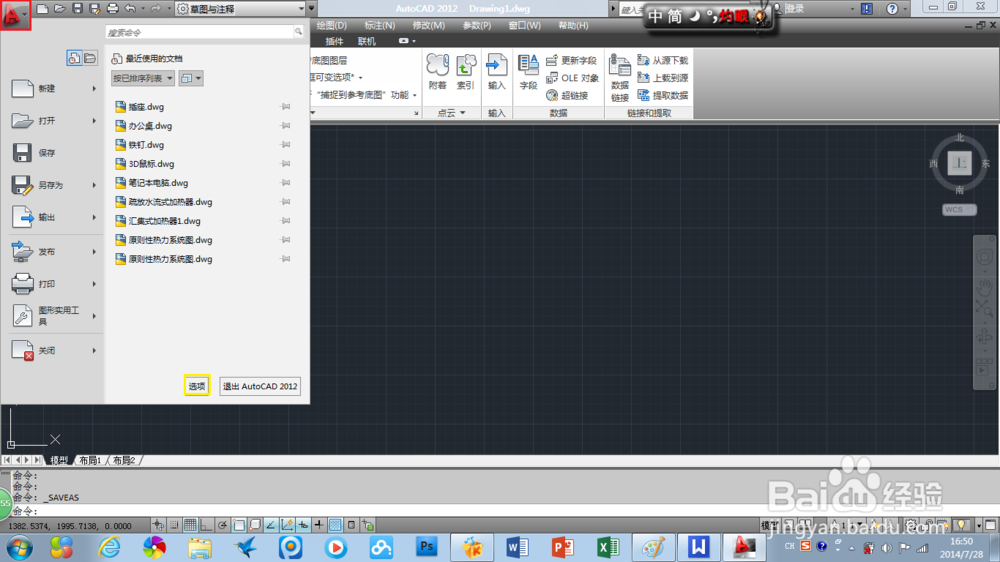
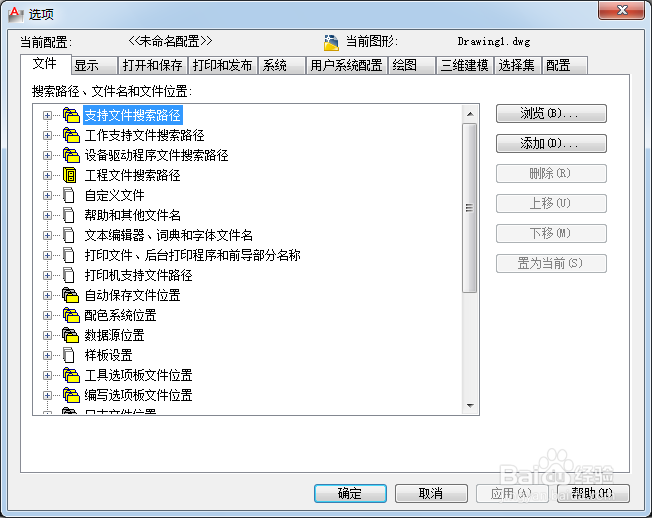 4/4
4/4 autocad2012
autocad2012
单击左上角的AutoCAD按钮,在弹出的下拉菜单中选择“保存”命令,如下图所示。便会跳出“图形另存为”对话框,输入文件名,选择好文件类型即可。

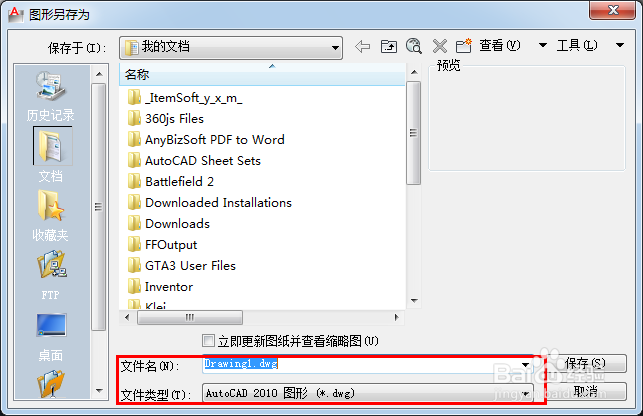 2/4
2/4单击左上角的AutoCAD按钮,在弹出的下拉菜单中选择“另存为-AutoCAD图形”命令,如下图所示。便会跳出“图形另存为”对话框,输入文件名,选择好文件类型即可。另存为就可以将图形文件以不同的名称存到不同的路径上。

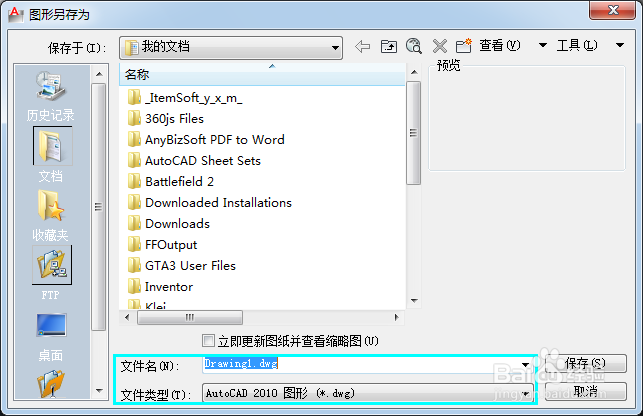 3/4
3/4单击左上角的AutoCAD按钮,在弹出的下拉菜单中单击下侧的“选项”按钮,如下图所示。便会跳出“选项”对话框。
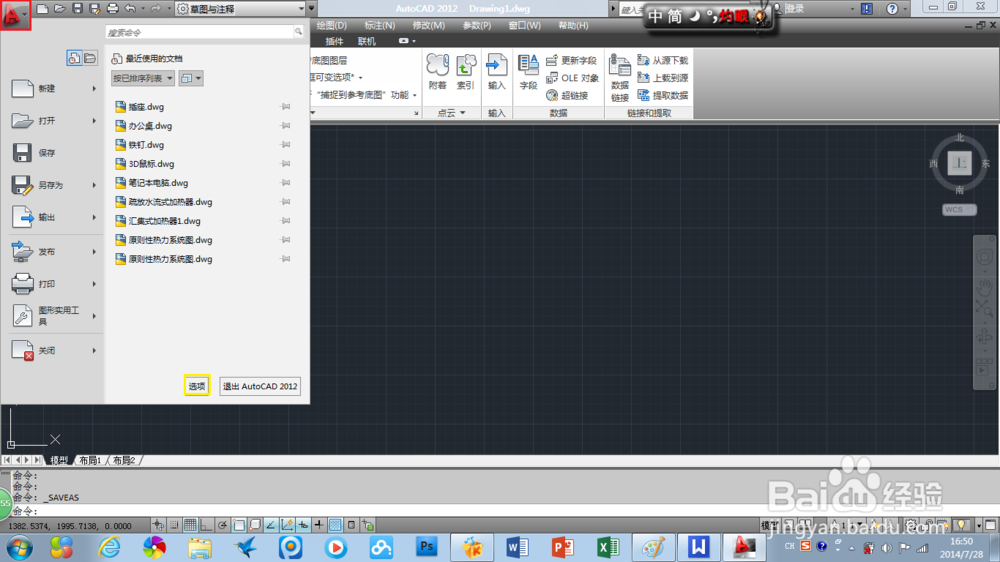
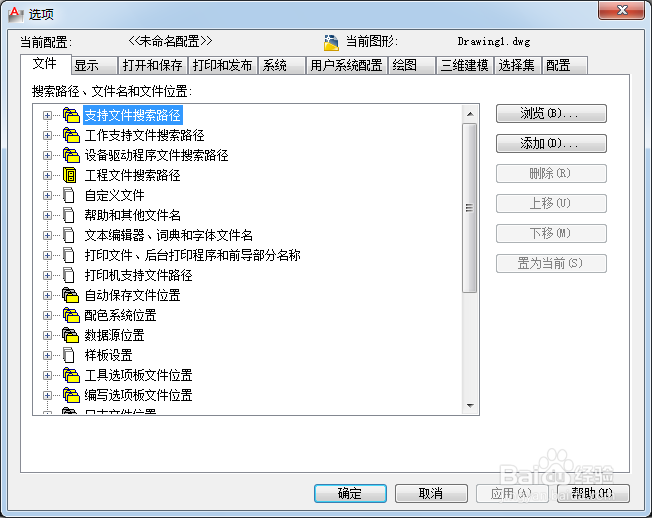 4/4
4/4在“选项”对话框中,选择“打开和保存”选项卡,在“文件安全措施”选项组中勾选“自动保存”复选框,并在“保存间隔分钟数”文本框中输入数值,设置完成后,点击“确定”按钮就行了,这样就成功设置自动保存功能了,以防断电或其他情况造成的文件丢失。
 autocad2012
autocad2012 版权声明:
1、本文系转载,版权归原作者所有,旨在传递信息,不代表看本站的观点和立场。
2、本站仅提供信息发布平台,不承担相关法律责任。
3、若侵犯您的版权或隐私,请联系本站管理员删除。
4、文章链接:http://www.1haoku.cn/art_730242.html
上一篇:简笔青蛙的画法
下一篇:对方说飘了怎么幽默回复
 订阅
订阅